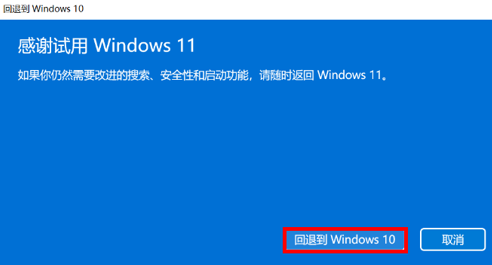升级到 Windows 11 之后,您有大约 7 天的时间可以回退到 Windows 10,同时保留您升级时随之迁移的文件和数据。
此操作会保留您的个人文件,但会删除升级后安装的部分应用和驱动程序, 以及对设置进行的任何更改。回退系统一般不会丢失您的文件,但避免发生意外,回退前您可以将重要文件备份至外部存储器,以免丢失。
7 天之后,要恢复到 Windows 10,请提前备份好数据,然后在开机时长按或不断点按F8或F10 键,使用系统恢复出厂功能将计算机还原到出厂状态。系统恢复出厂会删除 C 盘中数据(也包含桌面文件、下载、文档等个人文件),其他盘符中的文件将保留,请您平时注意备份 C 盘内个人文件。
再次登录系统使用 Office 组件,需要您先登录之前激活 Office 组件的微软帐号,Office 组件才能重新被激活或使用,请您务必记住自己激活此计算机 Office 组件的微软帐号和密码。
win11怎么退回win10
同时按下“Win + I”键打开设置窗口,点击Windows 更新 > 高级选项。
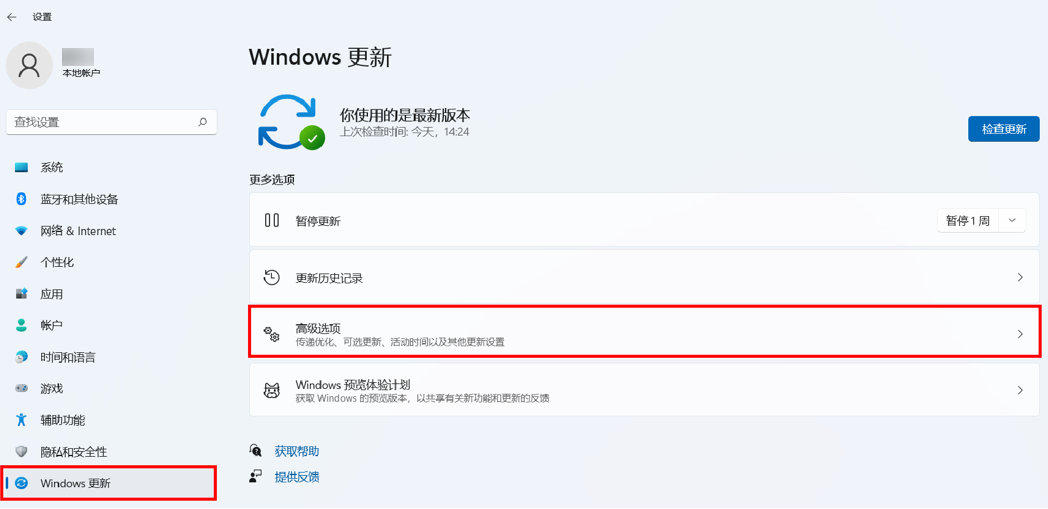
在高级选项中选择恢复。
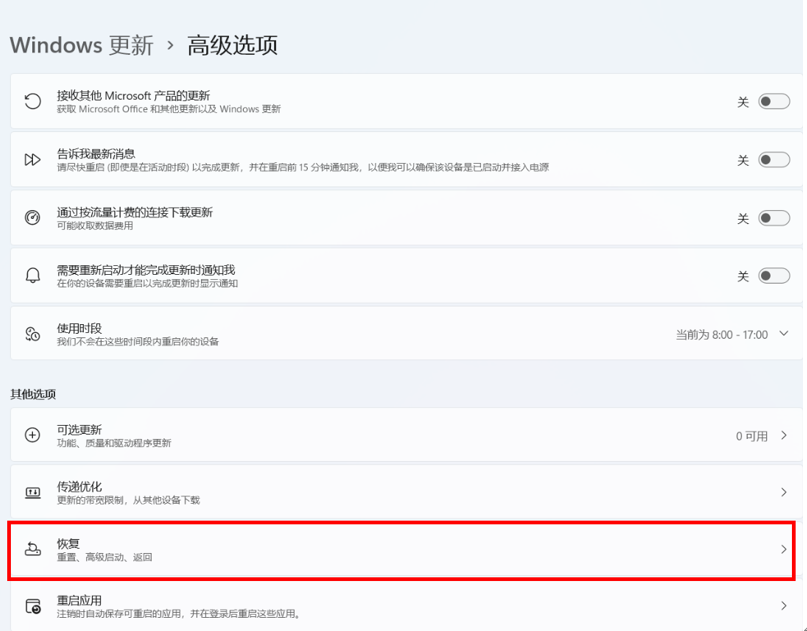
在恢复中,选择返回。
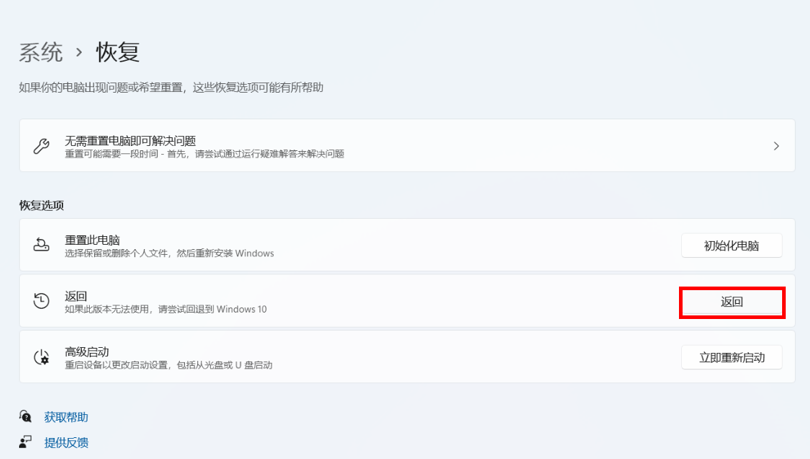
选择您回退的原因,点击下一页,按界面提示,等待 Windows 回退安装完成。
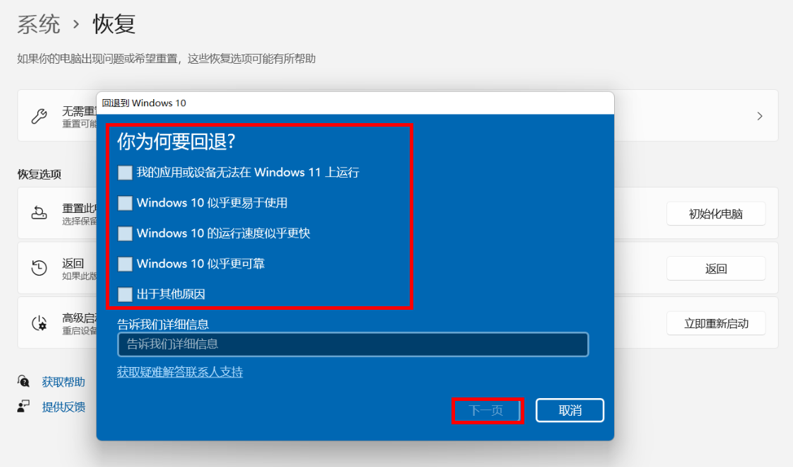
提示您是否需要检查更新,点击不,谢谢。
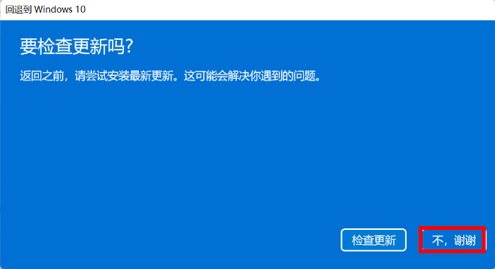
阅读提示后,依次点击下一页> 下一页。
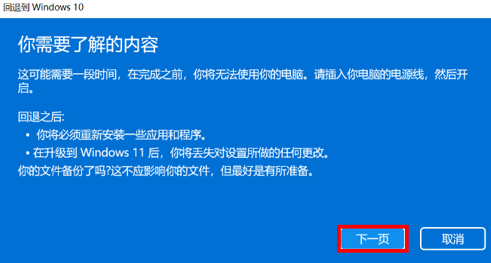
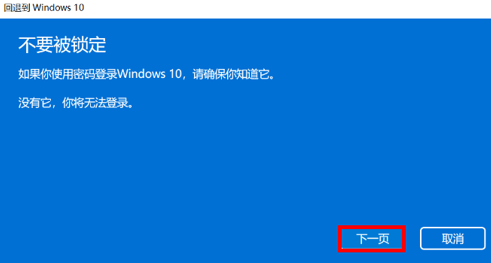
点击回退到 Windows 10。然后耐心等待一段时间,等待 Windows 回退安装完成。